Page 1

LASERJET PRO M1530
SÉRIA MULTIFUNKČNÝC
Stručná referenčná príručka
Page 2
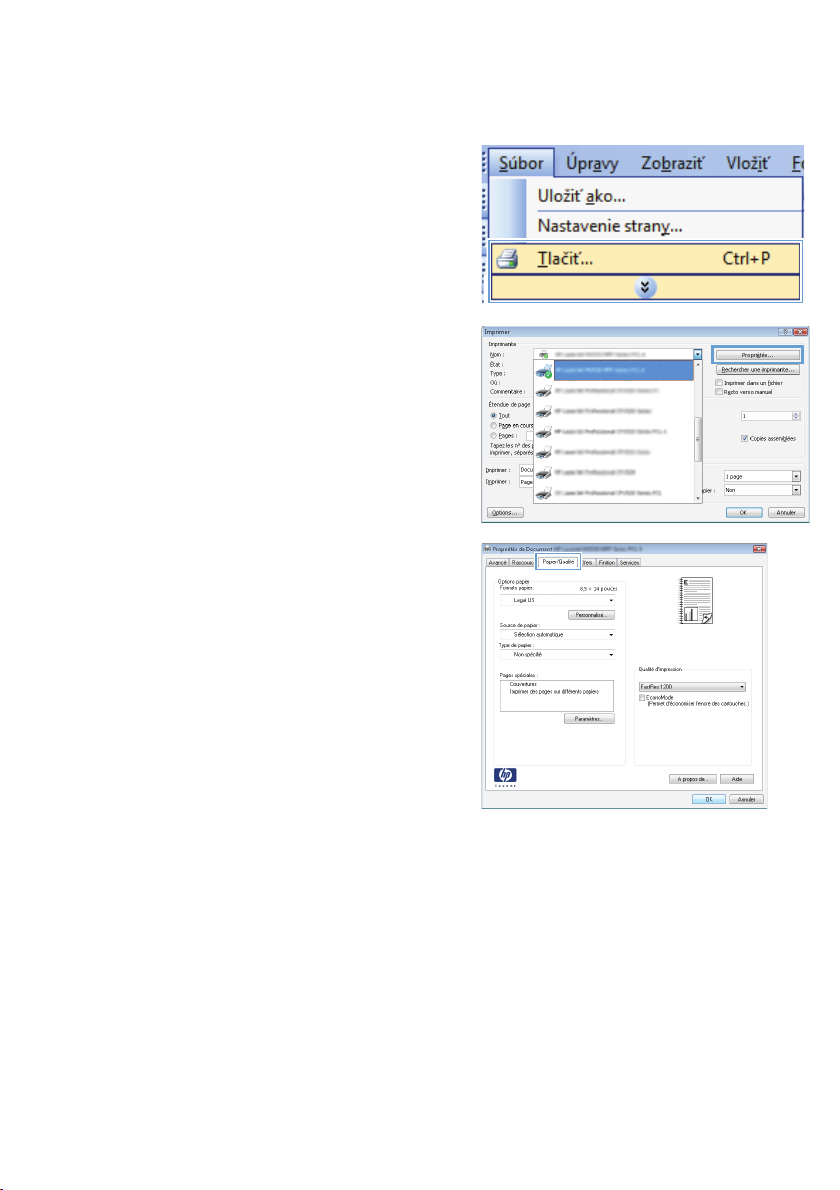
Tlač na špeciálny papier, štítky alebo priehľadné fólie
1. V ponuke File (Súbor) v softvérovom
programe kliknite na položku Print (Tlačiť).
2. Vyberte produkt a potom kliknite na tlačidlo
Vlastnosti alebo Preferencie.
3. Kliknite na kartu Papier/kvalita.
2Stručná referenčná príručka SKWW
Page 3
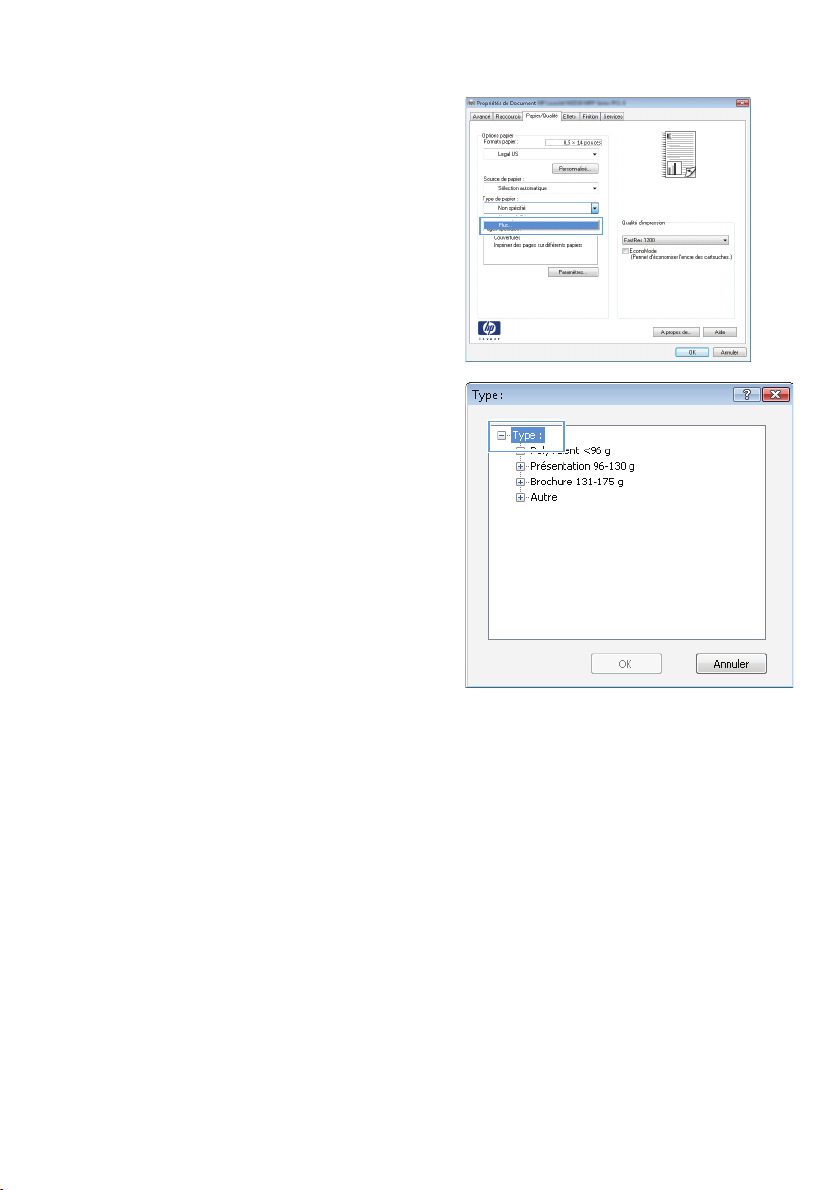
4. V rozbaľovacom zozname Typ papiera
kliknite na možnosť Ďalšie....
5. Rozbaľte zoznam možností Typ.
SKWW
Tlač na špeciálny papier, štítky alebo priehľadné fólie
3
Page 4
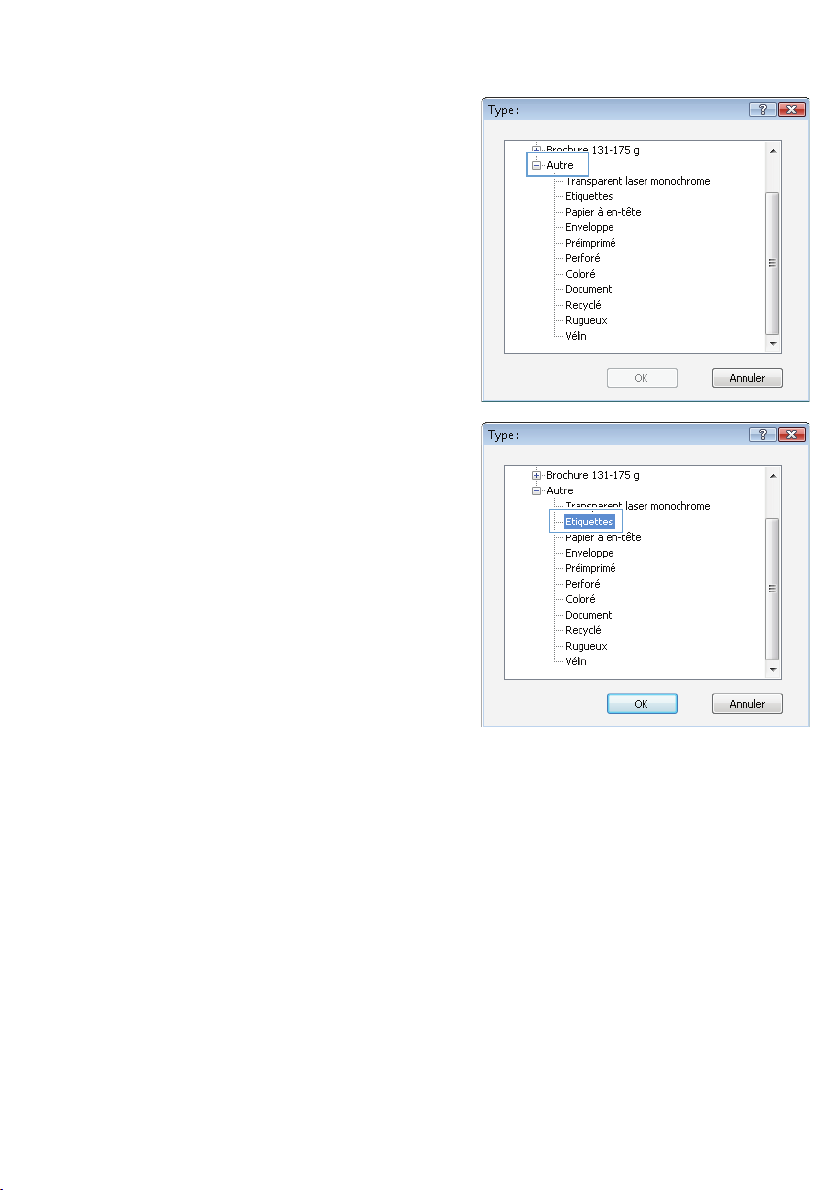
6. Rozbaľte kategóriu typov papiera, ktorá
najlepšie popisuje váš papier.
POZNÁMKA: Štítky a priehľadné fólie sa
nachádzajú v zozname možností Other
(Ostatné).
7. Zvoľte možnosť pre používaný typ papiera
a kliknite na tlačidlo OK.
4Stručná referenčná príručka SKWW
Page 5
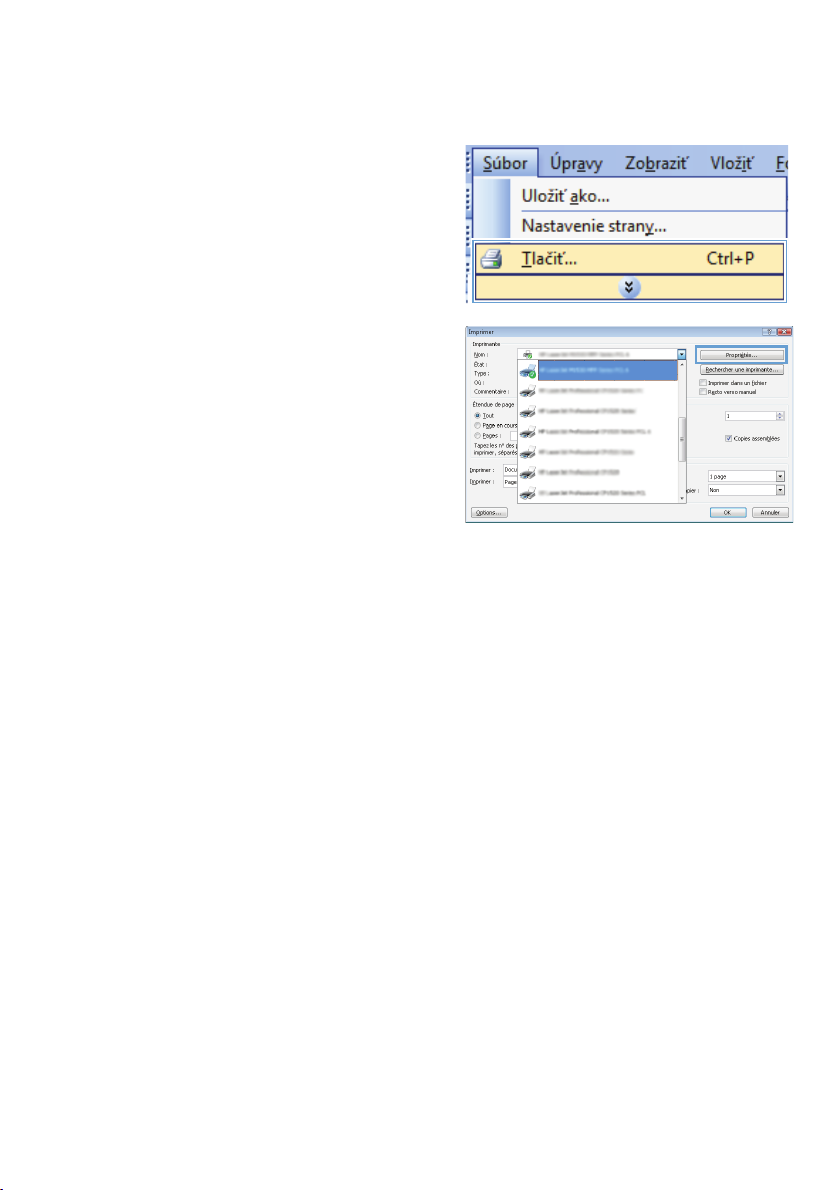
Automatická tlač na obidve strany v systéme Windows
1. V ponuke File (Súbor) v softvérovom
programe kliknite na položku Print (Tlačiť).
2. Vyberte produkt a potom kliknite na tlačidlo
Vlastnosti alebo Preferencie.
SKWW
Automatická tlač na obidve strany v systéme Windows
5
Page 6
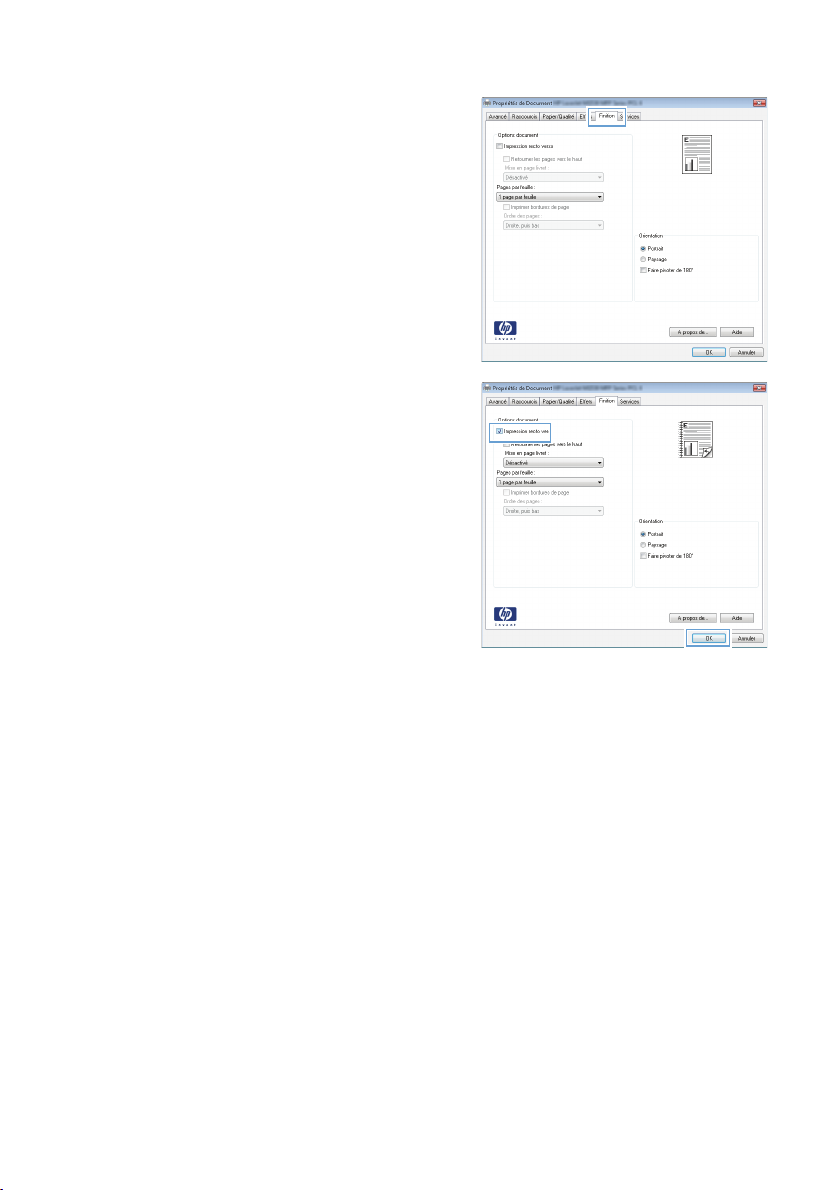
3. Kliknite na kartu Dokončuje sa.
4. Označte zaškrtávacie políčko Obojstranná
tlač. Vytlačte úlohu kliknutím na tlačidlo
OK.
6Stručná referenčná príručka SKWW
Page 7
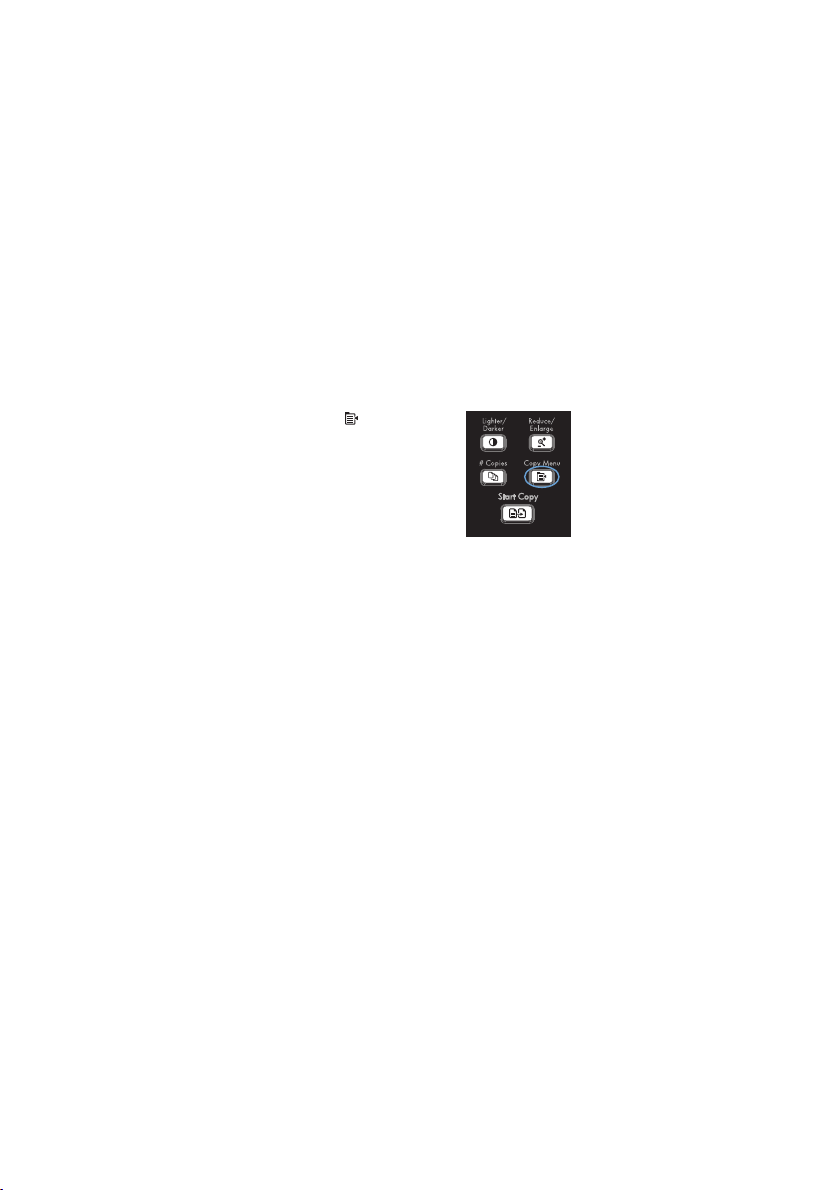
Nastavenie kvality kopírovania podľa pôvodného
dokumentu
K dispozícii sú nasledovné nastavenia kvality kopírovania:
Automaticky: Toto nastavenie použite vtedy, keď sa nezaujímate o kvalitu kópie. Toto je
●
predvolené nastavenie.
Zmiešané: Toto nastavenie použite na dokumenty, ktoré obsahujú zmes textu a grafiky.
●
Obrázok: Toto nastavenie použite na kopírovanie grafiky bez fotografií.
●
Fotografia z filmu: Toto nastavenie použite na kopírovanie fotografií.
●
● Text: Toto nastavenie vyberte pre dokumenty, ktoré obsahujú väčšinou text.
1. Stlačte tlačidlo Ponuka kopírovania
2. Pomocou tlačidiel so šípkami vyberte
ponuku Optimalizovať a potom stlačte
tlačidlo OK.
3. Pomocou tlačidiel so šípkami vyberte
možnosť kvality kopírovania a potom
stlačte tlačidlo OK.
POZNÁMKA: Nastavenie sa po dvoch
minútach vráti na predvolenú hodnotu.
.
SKWW
Nastavenie kvality kopírovania podľa pôvodného dokumentu
7
Page 8

Manuálne kopírovanie obojstranných dokumentov
1. Na ovládacom paneli produktu stlačte
tlačidlo Ponuka kopírovania
2. Pomocou tlačidiel so šípkami vyberte
položku Viacstranová kópia a potom
stlačte tlačidlo OK.
3. Pomocou tlačidiel so šípkami vyberte
možnosť Zap. a potom stlačením tlačidla
OK uložte výber.
POZNÁMKA: Predvolené výrobné
nastavenie automatického skladania kópií
je Zap..
4. Na plochý skener položte prvú stranu
dokumentu.
.
5. Stlačte tlačidlo Spustiť kopírovanie .
6. Vyberte vytlačenú stránku z výstupnej
priehradky a potom ju umiestnite do
zásobníka 1 s horným okrajom smerom do
vnútra zariadenia, vytlačenou stranou
smerom nadol.
8Stručná referenčná príručka SKWW
Page 9

7. Vyberte prvú stranu a následne na plochý
skener položte druhú stranu.
8. Stlačte tlačidlo OK a potom zopakujte
proces, kým sa neskopírujú všetky stránky
originálu.
9. Po dokončení úlohy kopírovania stlačte
tlačidlo Spustiť kopírovanie
vrátili do režimu pripraveného stavu
produktu.
, aby ste sa
SKWW
Manuálne kopírovanie obojstranných dokumentov
9
Page 10

Skontrolujte, či na skle skenera nie sú nečistoty a
šmuhy
Časom sa škvrny čiastočiek môžu nahromadiť na skle skenera a bielej plastovej podložke, čo
môže mať vplyv na výkon. Použite nasledujúci postup, aby ste vyčistili sklo skenera a bielu
plastovú podložku.
1. Použite hlavný vypínač na vypnutie
produktu a potom odpojte sieťovú zástrčku
od elektrickej zásuvky.
2. Otvorte kryt skenera.
3. Vyčistite sklo skenera a bielu plastovú
podložku pomocou mäkkej tkaniny alebo
špongie, ktorá bola mierne navlhčená
jemným čistiacim prostriedkom na sklo.
UPOZORNENIE: Nepoužívajte leštiace
prostriedky, acetón, benzén, čpavok,
etylalkohol alebo tetrachlórmetán na
žiadnu časť produktu, pretože ho môžete
poškodiť. Neaplikujte tekutiny priamo na
sklo alebo prítlačnú plochu. Môžu
presiahnuť a poškodiť produkt.
4. Sklo a biely plast vysušte pomocou
jelenicovej kože alebo špongie, aby ste
predišli tvorbe fľakov.
5. Zapojte produkt a potom zapnite produkt
pomocou hlavného vypínača.
10 Stručná referenčná príručka SKWW
Page 11

Kopírovanie identifikačných kariet
Pomocou funkcie Identifikačná kópia skopírujete obidve strany identifikačných kariet alebo iných
dokumentov v malom formáte na rovnakú stranu jedného hárku papiera. Zariadenie vás vyzve k
skopírovaniu prvej strany a potom k položeniu druhej strany na inú časť skla skenera a
zopakovaniu kopírovania. Produkt súčasne vytlačí obidva obrázky na jednu stranu.
1. Položte dokument na sklo skenera.
2. Stlačte tlačidlo Ponuka kopírovania .
3. Pomocou tlačidiel so šípkami vyberte
položku Identifikačná kópia a potom
stlačte tlačidlo OK.
4. Po zobrazení výzvy na displeji ovládacieho
panela otočte dokument naruby, umiestnite
ho na inú časť skla skenera a potom
stlačte tlačidlo OK.
5. Po zobrazení výzvy na displeji ovládacieho
panela stlačte tlačidlo Spustiť kopírovanie
.
SKWW
Kopírovanie identifikačných kariet
11
Page 12

Skenovanie pomocou softvéru HP Scan (Windows)
1. Dvakrát kliknite na ikonu HP Scan na pracovnej ploche počítača.
2. Vyberte odkaz na skenovanie a v prípade potreby upravte nastavenia.
3. Kliknite na položku Scan (Skenovanie).
POZNÁMKA: Kliknutím na položku Advanced Settings (Rozšírené nastavenia) získate prístup k
ďalším možnostiam.
Kliknutím na položku Create New Shortcut (Vytvoriť nový odkaz) vytvorte prispôsobenú súpravu
nastavení a uložte ju do zoznamu odkazov.
12 Stručná referenčná príručka SKWW
Page 13

Vytvorenie a úprava rýchlych volieb
Rýchle voľby 1 až 12 sú tiež spojené s ich príslušnými jednodotykovými tlačidlami na ovládacom
paneli. Jednodotykové tlačidlá sa dajú použiť pre záznamy rýchlych volieb alebo skupinových
volieb. K jednému faxovému číslu sa dá zadať maximálne 50 znakov.
POZNÁMKA: Aby ste získali prístup k všetkým rýchlym voľbám, musíte použiť tlačidlo Shift.
Rýchle voľby 7 až 12 sú všetky dostupné po stlačení tlačidla Shift a príslušného jednodotykového
tlačidla na ovládacom paneli.
Na naprogramovanie rýchlych volieb z ovládacieho panela dokončite nasledujúce kroky:
1. Na ovládacom paneli stlačte tlačidlo
Ponuka faxovania
2. Pomocou tlačidiel so šípkami vyberte
ponuku Nastavenie telefónneho
zoznamu a potom stlačte tlačidlo OK.
3. Pomocou tlačidiel so šípkami vyberte
ponuku Jednotlivé nastavenie a potom
stlačte tlačidlo OK.
4. Pomocou tlačidiel so šípkami vyberte
ponuku Pridať/upraviť a potom stlačte
tlačidlo OK.
5. Pomocou alfanumerických tlačidiel zadajte
číslo záznamu rýchlej voľby, ktoré chcete
spojiť s týmto faxovým číslom a potom
stlačte tlačidlo OK. Výber čísla od 1 po 8
tiež priraďuje faxové číslo k príslušnému
jednodotykovému tlačidlu.
6. Na zadanie faxového čísla použite
alfanumerické tlačidlá. Vložte akékoľvek
pauzy alebo iné potrebné čísla, ako
napríklad kód oblasti, prístupový kód pre
čísla mimo systému PBX (zvyčajne 9 alebo
0), prípadne predvoľbu pre medzimestské
a diaľkové hovory.
POZNÁMKA: Pri zadaní faxového čísla
stlačte tlačidlo #, kým sa nezobrazí čiarka
(,), ak chcete do sekvencie vytáčania vložiť
pauzu, prípadne stlačte tlačidlo *, kým sa
nezobrazí W, ak chcete, aby produkt
počkal na oznamovací tón.
7. Stlačte tlačidlo OK.
.
SKWW
Vytvorenie a úprava rýchlych volieb
13
Page 14

8. Pomocou alfanumerických tlačidiel zadajte
meno pre faxové číslo. Aby ste to
uskutočnili, opakovane stláčajte
alfanumerické tlačidlo s požadovaným
znakom, kým sa daný znak nezobrazí.
POZNÁMKA: Aby ste vložili interpunkčné
znamienko, opakovane stláčajte tlačidlo
hviezdičky (*), kým sa nezobrazí
požadovaný znak. Následným stlačením
tlačidla šípky nahor prejdete na
nasledujúcu pozíciu.
9. Kliknutím na tlačidlo OK informácie uložíte.
10. Ak chcete naprogramovať viacero rýchlych
volieb, zopakujte kroky 1 až 9.
14 Stručná referenčná príručka SKWW
Page 15
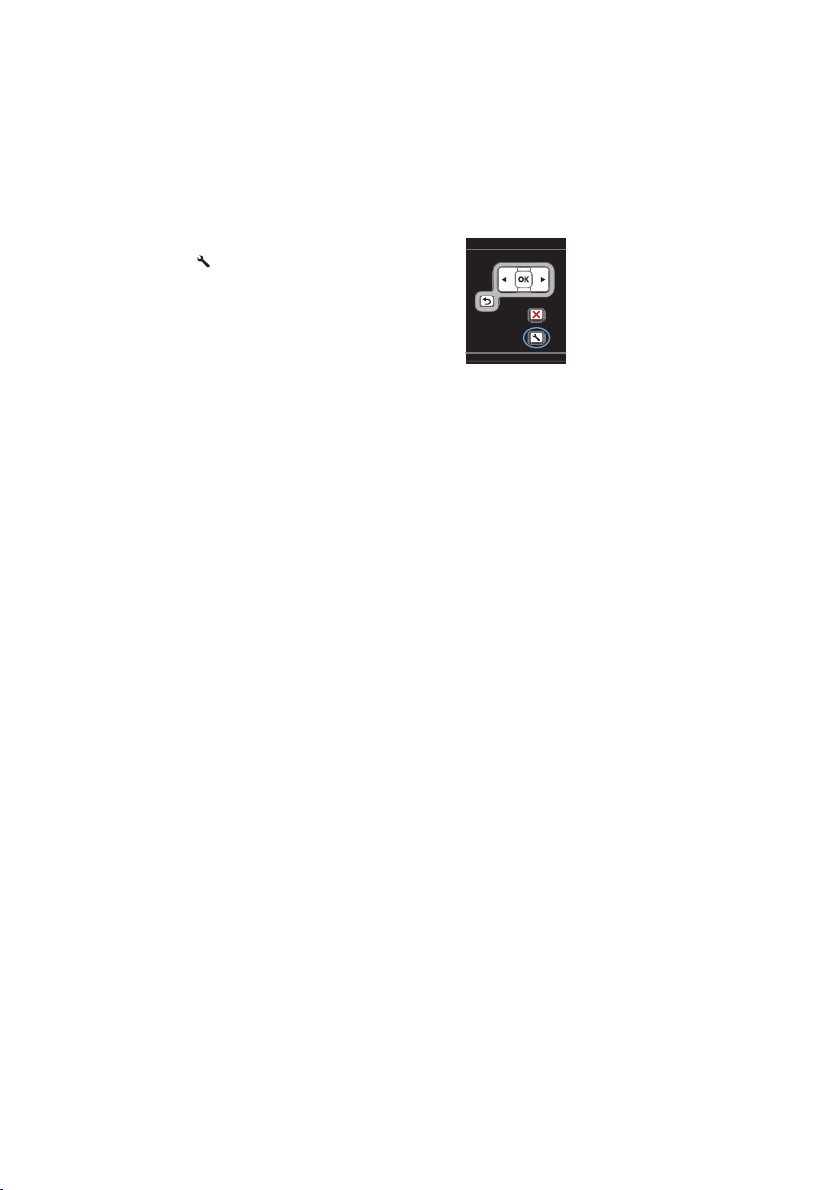
Na nastavenie času faxu, dátumu a hlavičky použite
ovládací panel
Aby ste použili ovládací panel na nastavenie dátumu, času a hlavičky, dokončite nasledujúce
kroky:
1. Na ovládacom paneli stlačte tlačidlo
Nastavenie
2. Pomocou tlačidiel so šípkami vyberte
ponuku Nastavenia systému a potom
stlačte tlačidlo OK.
3. Pomocou tlačidiel so šípkami vyberte
ponuku Dátum a čas a potom stlačte
tlačidlo OK.
4. Pomocou tlačidiel so šípkami vyberte 12-
hodinové alebo 24-hodinové zobrazenie
hodín a potom stlačte tlačidlo OK.
5. Použitím klávesnice zadajte aktuálny čas.
6. Dokončite jednu z nasledujúcich možností:
● V prípade 12-hodinového zobrazenia
● Pre 24-hodinové zobrazenie hodín
7. Použitím klávesnice zadajte aktuálny
dátum. Použite dve číslice na určenie
mesiaca, dňa a roka. Stlačte tlačidlo OK.
8. Pomocou tlačidiel so šípkami vyberte
ponuku Nastavenie faxu a potom stlačte
tlačidlo OK.
9. Pomocou tlačidiel so šípkami vyberte
ponuku Základné nastavenie a potom
stlačte tlačidlo OK.
.
hodín použite na presun za štvrtý
znak tlačidlá so šípkami. Vyberte 1
pre doobeda alebo 2 pre poobede.
Stlačte tlačidlo OK.
stlačte tlačidlo OK.
SKWW
Na nastavenie času faxu, dátumu a hlavičky použite ovládací panel
15
Page 16

10. Pomocou tlačidiel so šípkami vyberte
ponuku Hlavička faxu a potom stlačte
tlačidlo OK.
11. Pomocou klávesnice zadajte svoje faxové
číslo a názov alebo hlavičku vašej
spoločnosti a potom stlačte tlačidlo OK.
POZNÁMKA: Maximálny počet znakov
pre faxové číslo je 20; na názov
spoločnosti použite až do 25 znakov.
16 Stručná referenčná príručka SKWW
Page 17

Odstránenie faxov z pamäte
Tento postup použite iba v prípade, že sa obávate prístupu inej osoby k vášmu produktu, ktorá by
mohla chcieť opätovne tlačiť z pamäte.
UPOZORNENIE: Okrem vymazania pamäte opätovného vytlačenia, tento postup vymaže
akýkoľvek práve odosielaný fax, neodoslané faxy, ktoré čakajú na opätovné vytočenie, faxy, ktoré
sú naplánované na neskoršie odoslanie a faxy, ktoré sa nevytlačili alebo nepreposlali.
1. Na ovládacom paneli stlačte tlačidlo
Nastavenie
2. Pomocou tlačidiel so šípkami vyberte
ponuku Služba a potom stlačte tlačidlo
OK.
3. Pomocou tlačidiel so šípkami vyberte
ponuku Údržba faxu a potom stlačte
tlačidlo OK.
4. Pomocou tlačidiel so šípkami vyberte
možnosť Vymazať uložené faxy a potom
stlačte tlačidlo OK.
5. Stlačením tlačidla OK odstránenie
potvrdíte.
.
SKWW
Odstránenie faxov z pamäte
17
Page 18
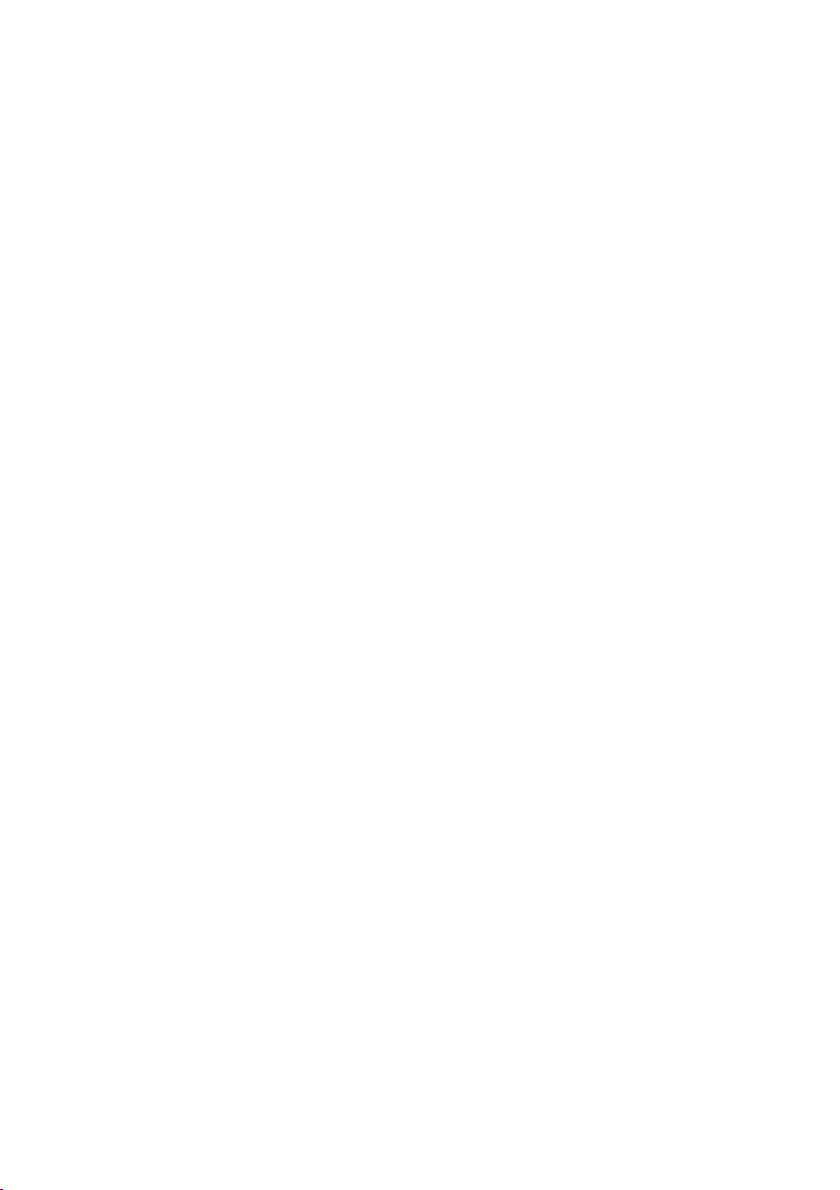
Zobrazenie alebo zmena nastavení siete
Na zobrazenie alebo zmenu konfiguračných nastavení protokolu IP môžete použiť vstavaný
webový server.
1. Vytlačte konfiguračnú stránku a nájdite adresu IP.
Ak používate protokol IPv4, adresa IP obsahuje iba číslice. Má takýto formát:
●
xxx.xxx.xxx.xxx
Ak používate protokol IPv6, adresa IP je hexadecimálna kombinácia znakov a číslic.
●
Nadobúda formát podobný nasledujúcemu:
xxxx::xxxx:xxxx:xxxx:xxxx
2. Ak chcete spustiť vstavaný webový server HP, zadajte IP adresu (IPv4) do adresového
riadku webového prehľadávača. Ak používate IPv6, použite protokol používaný v rámci
webového prehliadača na zadávanie adries IPv6.
3. Kliknutím na kartu Networking (Sieť) získajte informácie o sieti. Nastavenia môžete podľa
potreby zmeniť.
18 Stručná referenčná príručka SKWW
Page 19

Page 20

© 2010 Hewlett-Packard Development Company, L.P.
www.hp.com
Edition 1, 9/2010
Číslo publikácie: CE538-90966
Windows ® je registrovaná ochranná známka spoločnosti Microsoft Corporation v
USA.
Kopírovanie, upravovanie alebo preklad bez predchádzajúceho písomného súhlasu
sú zakázané s výnimkou podmienok, ktoré povoľujú zákony o autorských právach.
Informácie obsiahnuté v tomto dokumente sa môžu meniť bez upozornenia.
V záruke dodanej spolu s týmito produktmi a službami sú uvedené výlučne záruky
týkajúce sa produktov a služieb spoločnosti HP. Žiadne informácie v tomto
dokumente by sa nemali chápať ako dodatočná záruka. Spoločnosť HP nebude
zodpovedná za technické ani textové chyby, ani vynechané časti v tomto
dokumente.
*CE538-90966*
*CE538-90966*
CE538-90966
